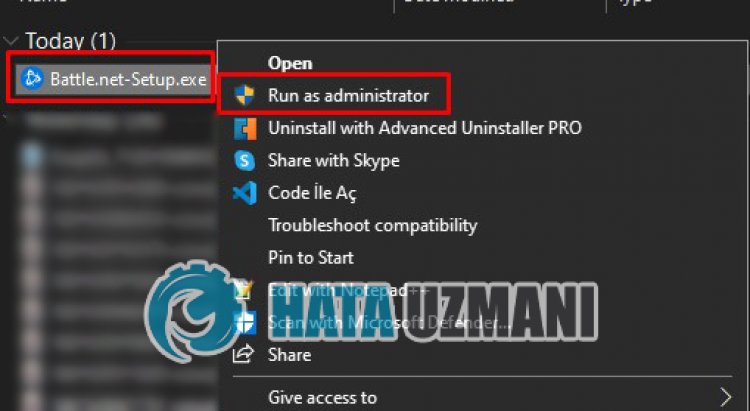修正: Battle.net がロードおよび更新画面でスタックする
彼は、Battle.net ユーザーがアプリを更新またはインストールするときに 1% で立ち往生していると述べています。

Battle.net アプリケーションの更新またはインストール中に 1% でスタックし、インストール プロセスを実行できないユーザーは、アプリケーションへのアクセスが制限されます。このような問題に直面している場合は、以下の提案に従って解決策を見つけることができます。
Battle.net がロード画面で動かなくなるのはなぜですか?
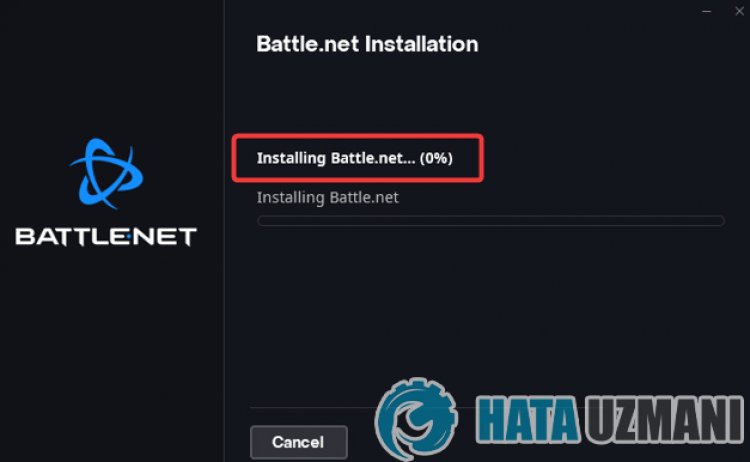
Battle.net は更新またはインストール時にハングしますが、これは通常ウイルス対策によってブロックされ、アプリケーションのインストールが制限されます。もちろん、この問題だけでなく、他の多くの問題が原因で、このようなエラーが発生する可能性があります。インストールまたはアップデート中に Battle.net が停止する理由として考えられるのは、次のとおりです。
- ウイルス対策がアプリケーションをブロックしている可能性があります。
- インターネット接続が弱い可能性があります。
- DNS アドレスに問題がある可能性があります。
- Battle.net にファイルがある可能性があります。
上記の理由により、エラーが発生する可能性があります。このため、いくつかの提案をして問題を解決しようとします。
Battle.net が読み込み中または更新画面でスタックするのを修正する方法
以下の提案に従ってこのエラーを修正することで、問題を解決できます。
1-) Battle.netインストーラーを再起動
Battle.net セットアップ ファイルの瞬間的なクラッシュにより、このような問題が発生する場合があります。このため、プログラムを完全に閉じてから再度開くと、発生する可能性のあるエラーを防ぐことができます。
- まず、タスク マネージャーを開くには、タスクバーを右クリックし、[タスク マネージャー] をクリックします。
- 開いたタスク マネージャー画面で [プロセス] オプションを選択し、[Battle.net セットアップ] アプリケーションを選択して、[タスクの終了/strong>" オプション。
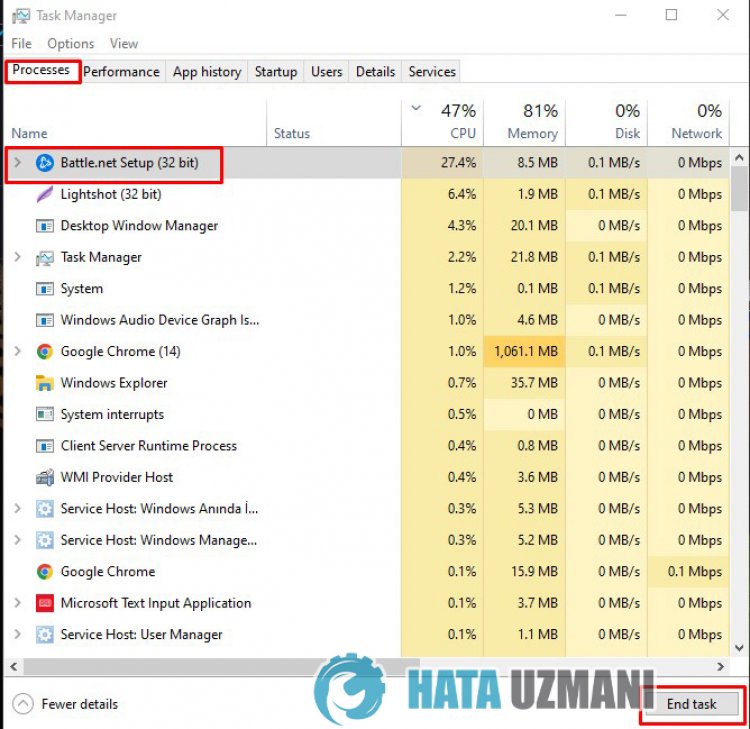
このプロセスの後、Battle.net セットアップ アプリケーションを実行して、インストールを再度実行できます。
2-) ファイアウォールを許可する
ファイアウォールが Battle.net セットアップをブロックしている可能性があります。これを防ぐには、Windows Defender ファイアウォールから Battle.net セットアップ ファイルを許可する必要があります。
- 検索開始画面で「Windows Defender Firewall」と入力して開きます。

- 開いた画面の左側にある [アプリまたは機能が Windows Defender ファイアウォールをバイパスすることを許可する] をクリックします。

- 開いたメニューで [設定の変更] ボタンをクリックします。

- ボタンをクリックすると、下の [別のアプリケーションを許可] ボタンが有効になります。このボタンをクリックしましょう。

- 開いた画面で [参照] ボタンをクリックし、以下にリストしたファイルの場所にアクセスして開きます。

- 次に、ダウンロードした Battle.net セットアップ ファイルを選択し、トレースを実行します。
これらの操作を実行した後、[OK] ボタンを押して Battle.net Setup アプリケーションを再起動し、問題が解決しないかどうかを確認してください。
3-) 管理者としてプログラムを実行
Battle.net セットアップ プログラムが管理者として実行されないという事実により、多くのエラーが発生する可能性があります。ファイルをストレージにインストールする権限が許可されていない場合は、管理者として実行すると、この問題を解決するのに役立ちます。
- デスクトップの Battle.net Setup プログラムを右クリックします。
- 一覧にある [管理者として実行] をクリックして開きます。
4-) ウイルス対策プログラムをオフにする
使用しているウイルス対策プログラムを無効にするか、コンピューターから完全に削除します。 Windows Defender を使用している場合は、無効にします。このため;
- 検索開始画面を開く
- 「Windows セキュリティ設定」と入力して検索画面を開きます。
- 開いた画面で [ウイルスと脅威の防止] をクリックします。
- メニューの [ランサムウェア保護] をクリックします。
- 開いた画面で [フォルダ アクセスの制御] オプションをオフにします。
この後、リアルタイム保護をオフにしましょう。
- 検索開始画面に「ウイルスと脅威の防止」と入力して開きます。
- 次に、[設定の管理] をクリックします。
- リアルタイム保護を「オフ」にします。
このプロセスの後、Battle.net セットアップ プログラムを実行し、問題が解決しないかどうかを確認します。
5-) 接続を確認してください
インターネット接続の問題により、多くのエラーが発生する可能性があります。インターネット接続が遅くなったり、切断されたりしている場合は、解決するためのいくつかの提案をしましょう.
- インターネットの速度が低下している場合は、モデムの電源をオフにしてから再度オンにします。このプロセスにより、インターネットの負荷が少し軽減されます。
- インターネット キャッシュをクリアすることで、この問題を解決できます。
DNS キャッシュをクリア
- 検索開始画面に「cmd」と入力し、管理者として実行します。
- コマンド プロンプト画面で次のコード行を順番に入力し、Enter キーを押します。
- ipconfig /flushdns
- netsh int ipv4 リセット
- netsh int ipv6 リセット
- netsh winhttp リセット プロキシ
- netsh winsock のリセット
- ipconfig /registerdns
- この操作の後、DNS キャッシュとプロキシが正常にクリアされたことが示されます。
このプロセスの後、Battle.net Setup アプリケーションを実行し、問題が解決しないかどうかを確認してください。
6-) 別の DNS サーバーを登録する
別の DNS サーバーをコンピュータに登録することで、この問題を解決できます。
- コントロール パネルを開き、[ネットワークとインターネット] オプションを選択します
- 開いた画面でネットワークと共有センターを開きます。
- 左側の [アダプター設定の変更] をクリックします。
- 接続タイプを右クリックして [プロパティ] メニューを開きます。
- [インターネット プロトコル バージョン 4 (TCP /IPv4)] をダブルクリックします。
- 下に Google DNS サーバーを入力して、設定を適用しましょう。
- 優先 DNS サーバー: 8.8.8.8
- その他の DNS サーバー: 8.8.4.4
- [終了時に設定を確認] をクリックし、[OK] ボタンを押してアクションを適用します。
このプロセスの後、コンピューターを再起動し、Battle.net セットアップ プログラムを実行します。
7-) 既存のインストール済みファイルを削除
以前にインストールされた Battle.net ファイルが原因で、ファイルのインストールがブロックされる場合があります。このため、Battle.net のインストール フォルダを確認し、削除プロセスを実行しましょう。
- 検索開始画面に「ファイル名を指定して実行」と入力して開きます。
- 開いた画面に「%localappdata%」と書き込みます。
- 開いた新しいウィンドウで「Blizzard Entertainment」フォルダを右クリックします。
- この操作を実行した後、Battle.net のインストール ファイルにアクセスします。 (C:\ フォルダーにある場合は、C:\Program Files (x86) ファイルにアクセスします。)
- 「Battle.net」フォルダを右クリックして削除します。
このプロセスの後、Battle.net Setup アプリケーションを実行し、問題が解決しないかどうかを確認してください。
はい、皆さん、このタイトルの問題は解決しました。問題が解決しない場合は、FORUM プラットフォーム にアクセスして、発生したエラーについて質問することができます。
![YouTubeサーバー[400]エラーを修正する方法?](https://www.hatauzmani.com/uploads/images/202403/image_380x226_65f1745c66570.jpg)